PS5 -controller: eenvoudige pc -koppelingsgids

De Sony Dualsense valt op als de beste PS5 -controller vanwege zijn innovatieve functies, comfortabele grip en ergonomisch ontwerp, waardoor uw gamingervaring op de PlayStation 5 wordt verbeterd. Hoewel het verbinden van de DualShock 4 met de beste gaming -pc's een uitdaging was, biedt de dualsense een veel betere pc -compatibiliteit, waardoor het een topkandidaat is bij de beste pc -controllers . Hieronder vindt u een eenvoudige gids voor het verbinden van uw dualsense op uw pc.

Items die nodig zijn om PS5 -controller te koppelen aan pc:
- Data-ready USB-C-kabel
- Bluetooth -adapter voor pc
Het aansluiten van uw dualsense met een pc kan een beetje lastig zijn als u niet voorbereid bent. De dualsense bevat geen USB -kabel wanneer deze afzonderlijk wordt gekocht, en niet alle pc's zijn uitgerust met Bluetooth. Om uw dualsense succesvol te koppelen aan een pc, hebt u een USB-C-kabel nodig die gegevensoverdracht ondersteunt. Dit kan een C-naar-C-kabel zijn als uw pc een USB-C-poort heeft of een USB-C-T-A-kabel voor traditionele rechthoekige USB-poorten.
Als uw pc geen Bluetooth mist, is het toevoegen ervan eenvoudig. De markt biedt verschillende Bluetooth-adapters, van die die in een PCIe-slot passen tot eenvoudigere USB-plug-and-play-opties.

Onze topkeuze
Creatieve BT-W5 Bluetooth-zender
Hoe de PS5 -controller te koppelen aan PC via USB:

- Sluit uw geselecteerde USB -kabel aan op een open poort op uw pc.
- Sluit het andere uiteinde van de kabel aan op de USB-C-poort op uw dualsense-controller.
- Wacht tot uw Windows -pc de dualsense -controller herkent als een gamepad.
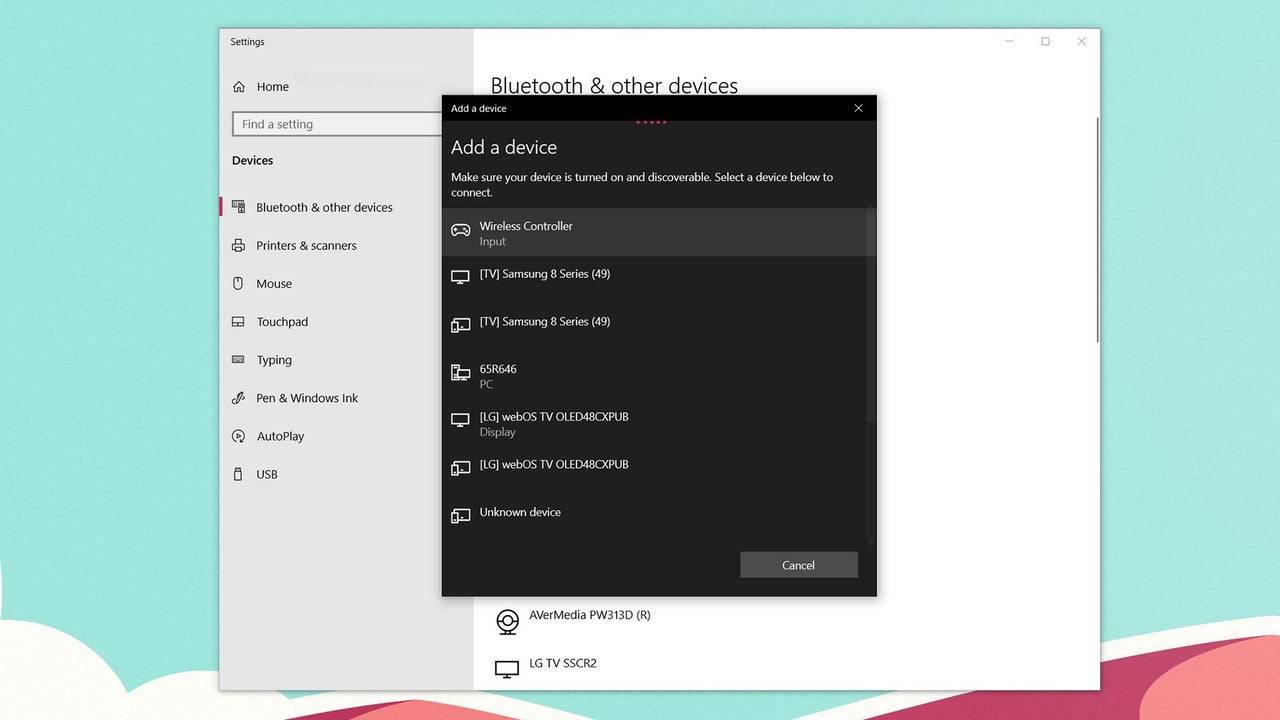
Hoe de PS5 DualSense -controller te koppelen aan PC via Bluetooth:
- Toegang tot de Bluetooth -instellingen van uw pc door op de Windows -toets te drukken, "Bluetooth" te typen en Bluetooth en andere apparaten in het menu te selecteren.
- Klik op Bluetooth of ander apparaat toevoegen .
- Kies Bluetooth in het pop-upvenster.
- Zorg op uw DualSense-controller (zorg ervoor dat deze is losgekoppeld en uitgeschakeld), houd de PS-knop en de knop maken (naast de D-Pad) tegelijkertijd ingedrukt totdat de lichtbalk onder het touchpad begint te knipperen.
- Selecteer op uw pc uw dualsense -controller in de lijst met beschikbare Bluetooth -apparaten.
-
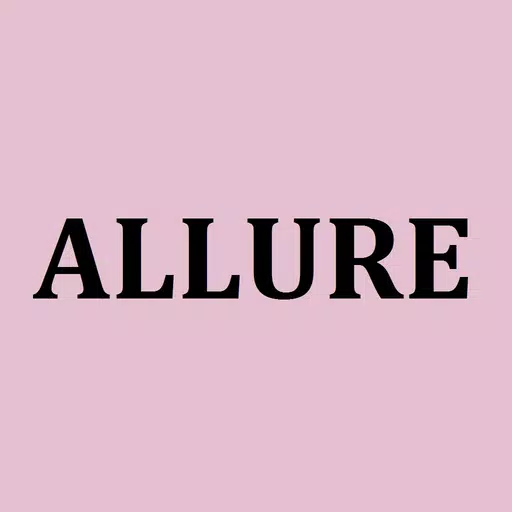 ALLURE公式アプリDe officiële lancering van de ALLURE-app aangekondigd!De officiële ALLURE-app is nu beschikbaar!Blijf op de hoogte van het laatste ALLURE-nieuws en geniet van naadloze functies.[Wat je kunt doen met d
ALLURE公式アプリDe officiële lancering van de ALLURE-app aangekondigd!De officiële ALLURE-app is nu beschikbaar!Blijf op de hoogte van het laatste ALLURE-nieuws en geniet van naadloze functies.[Wat je kunt doen met d -
 MakeUp Artist: Art CreatorOntdek de MakeUp Artist: Art Creator app! Laat je verbeelding de vrije loop door levendige make-upontwerpen te maken, gezichtsschilderingen te verkennen en gedurfde modetrends te creëren. Of je nu een
MakeUp Artist: Art CreatorOntdek de MakeUp Artist: Art Creator app! Laat je verbeelding de vrije loop door levendige make-upontwerpen te maken, gezichtsschilderingen te verkennen en gedurfde modetrends te creëren. Of je nu een -
 Pagest SoftwareTransformeer het beheer van uw salon met de Pagest Software-app! Deze geavanceerde tool vereenvoudigt dagelijkse taken met een intuïtieve interface, waardoor alle essentiële functies binnen handbereik
Pagest SoftwareTransformeer het beheer van uw salon met de Pagest Software-app! Deze geavanceerde tool vereenvoudigt dagelijkse taken met een intuïtieve interface, waardoor alle essentiële functies binnen handbereik -
 Tinh tế (Tinhte.vn)Blijf op de hoogte van de nieuwste wetenschap- en technologienieuws via de intuïtieve Tinh tế (Tinhte.vn) app, met een gestroomlijnde tijdlijn. Duik in levendige forumdiscussies, maak contact met geli
Tinh tế (Tinhte.vn)Blijf op de hoogte van de nieuwste wetenschap- en technologienieuws via de intuïtieve Tinh tế (Tinhte.vn) app, met een gestroomlijnde tijdlijn. Duik in levendige forumdiscussies, maak contact met geli -
 Brazilian wax SABLEの公式アプリDe officiële SABLE-app is gelanceerd!De officiële SABLE-app is nu beschikbaar!Blijf op de hoogte van het laatste SABLE-nieuws en geniet van naadloze functies.[Wat de app biedt]Ontdek deze belangrijke
Brazilian wax SABLEの公式アプリDe officiële SABLE-app is gelanceerd!De officiële SABLE-app is nu beschikbaar!Blijf op de hoogte van het laatste SABLE-nieuws en geniet van naadloze functies.[Wat de app biedt]Ontdek deze belangrijke -
 FNF Music Shoot: Waifu BattleDuik in het bruisende rijk van ritme en muziek met dit waanzinnig meeslepende spel. FNF Music Shoot: Waifu Battle grijpt je direct met zijn gevarieerde muziekcollectie, levendige visuals en wekelijkse
FNF Music Shoot: Waifu BattleDuik in het bruisende rijk van ritme en muziek met dit waanzinnig meeslepende spel. FNF Music Shoot: Waifu Battle grijpt je direct met zijn gevarieerde muziekcollectie, levendige visuals en wekelijkse
-
 Invisible Woman debuteert in Marvel Rivals-gameplay
Invisible Woman debuteert in Marvel Rivals-gameplay
-
 Fallout-stijl Game Last Home wordt zacht gelanceerd op Android
Fallout-stijl Game Last Home wordt zacht gelanceerd op Android
-
 Anime Power Tycoon omarmt lucratieve codes voor verbeterde gameplay
Anime Power Tycoon omarmt lucratieve codes voor verbeterde gameplay
-
 Squid Game: Unleashed biedt enorme in-game beloningen voor het bekijken van de show op Netflix
Squid Game: Unleashed biedt enorme in-game beloningen voor het bekijken van de show op Netflix
-
 Hades 2 Warsong -update herintroduceert Ares en brengt een nieuwe baas
Hades 2 Warsong -update herintroduceert Ares en brengt een nieuwe baas